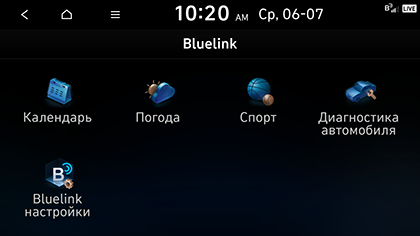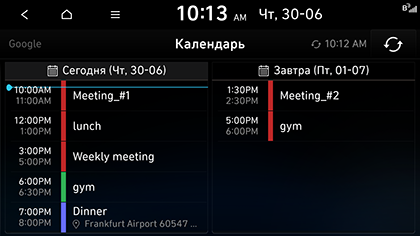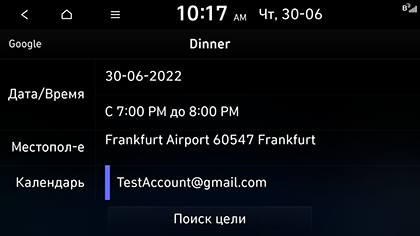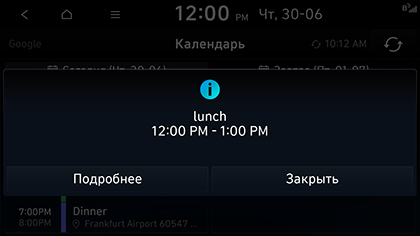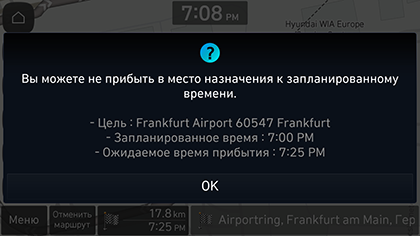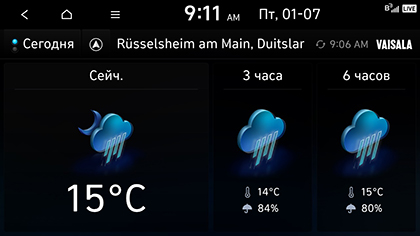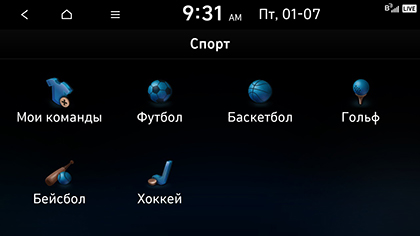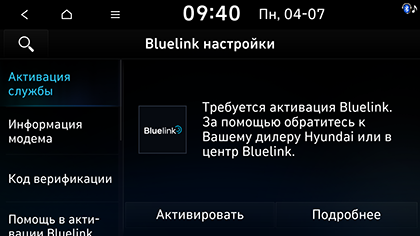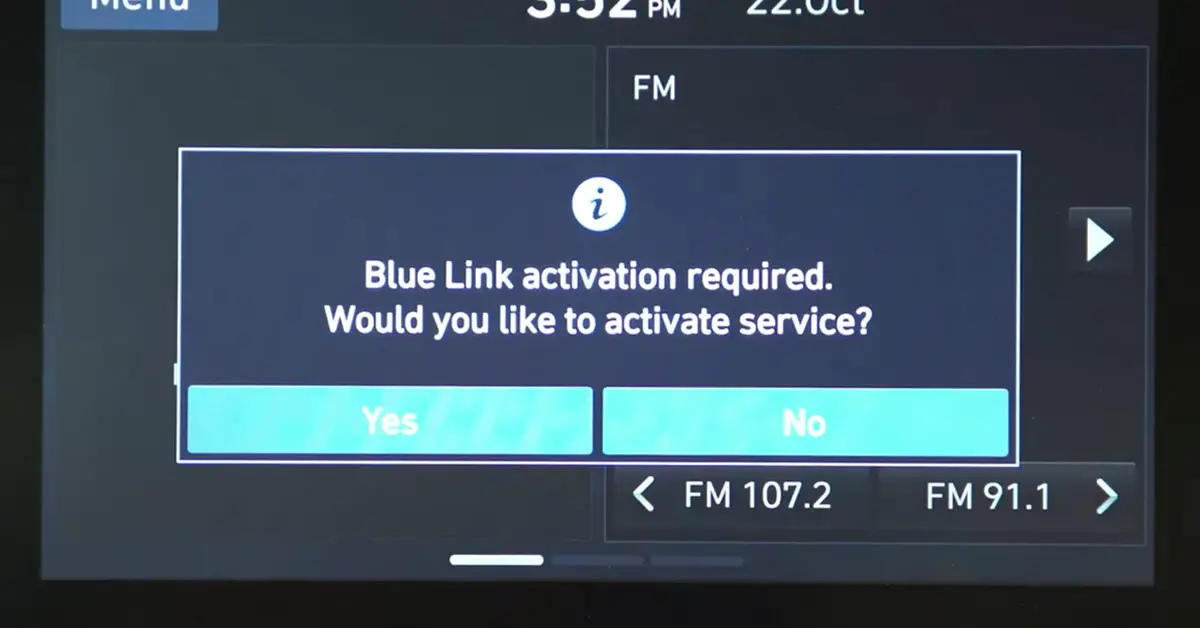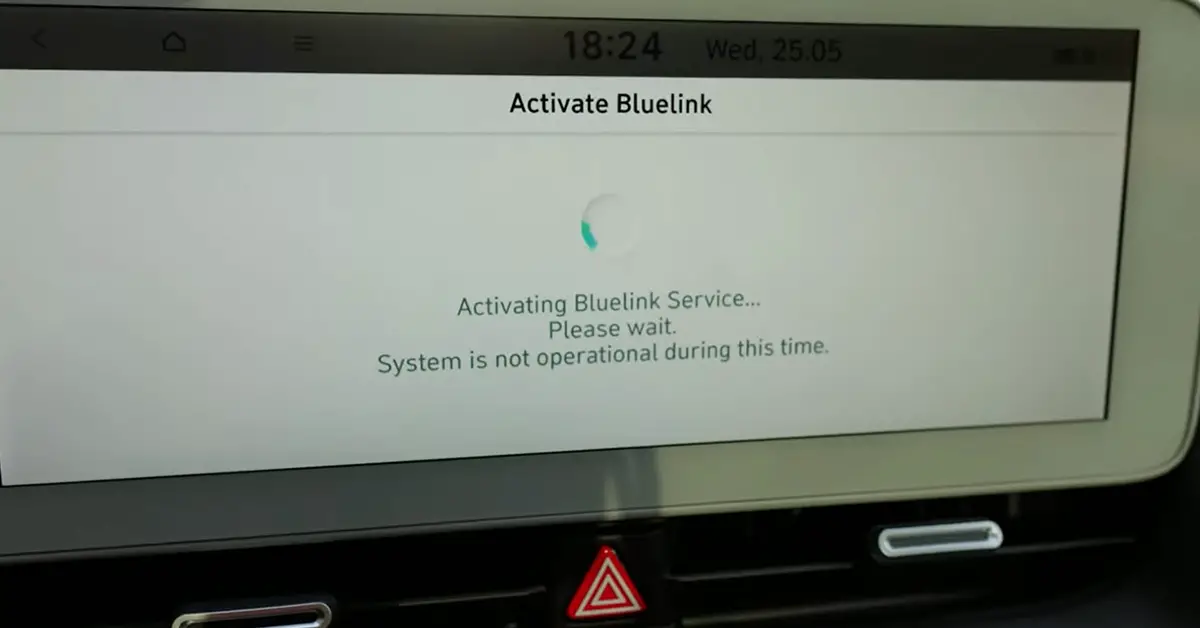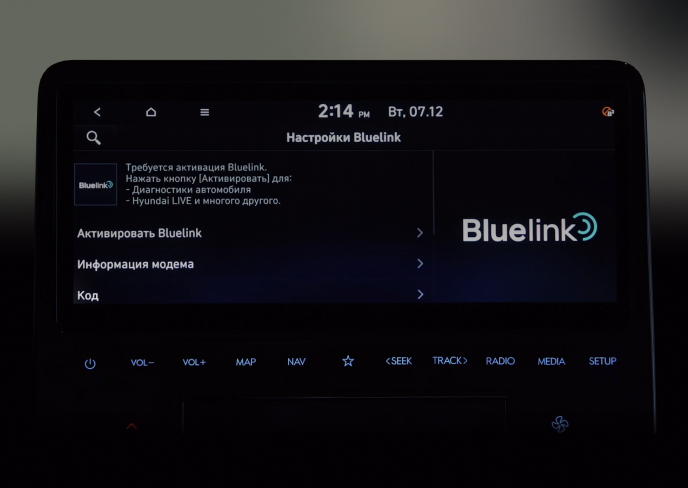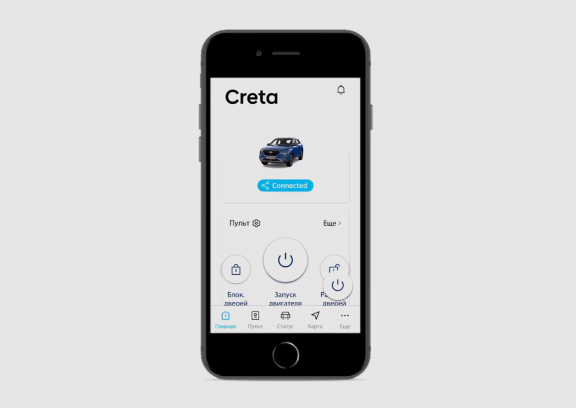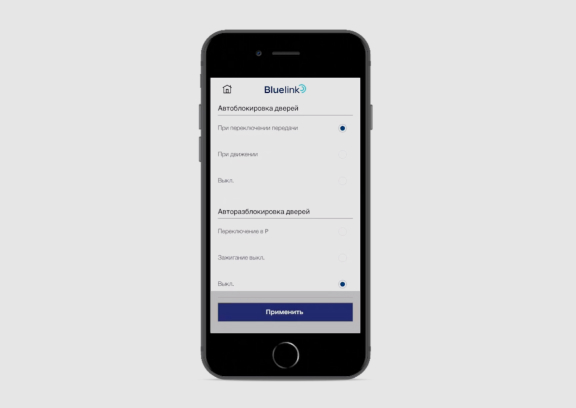Роман Романов
Я езжу на Hyundai Tucson (4G)
Челябинск, Россия
Всем привет.
Поехал из России в Казахстан на Hyundai Tucson NX4 2021 г. в. И обратил внимание, что после пересечения границы я не могу запустить машину через приложение и телематические сервисы Bluelink. Значок В в правом верхнем углу экрана головы в машине в состоянии «недоступен». Ну ладно, подумал я. Наверно работает только в России (хотя не понятно почему). Вернулся домой, и оно не заработало. Где то вычитал, что необходимо отвязать и вновь привязать машину в приложении. Удалить туссона из приложения не возможно, типа он должен быть онлайн для этого действия, а он, соответственно — оффлайн (круг замкнулся). При попытке отключить и включить сервис через голову — ошибка: «Сеть не обслуживается. Переместитесь в район с приёмом сети и повторите попытку» круг замкнулся вновь. Я потратил ДЕНЬ на общение с официальным Колл-центром про номеру с сайта хундай. Никто и ничего не знает! Девочки в телефоне с трудом понимают, что это за сервис такой Bluelink, не говоря уже о решении проблем с ним. Отправили к дилеру, там тоже туман. Сервис новый, и нет информации о решении проблем. Пришлось разбираться самостоятельно, в интернете информации тоже очень мало. Ковырялся опытным путём.
Делюсь решением:
В левом нижнем углу ниже экрана есть маленькая кнопка. Оказывается это не микрофон, как я думал, а кнопка сброса или ребута головы. На запущенной тачке чем то острым коротко ждём кнопку. Голова уходит в ребут. Ждём загрузки. Заходим в настройки — Bluelink — отключить от сервиса. Соглашаемся с предупреждением. Машина отключается от сервиса. Попутно удаляем тачку из приложения.
Ждём завершения процедуры. После этого сервис Bluelink полностью отключается в машине. Кстати, ту же процедуру необходимо выполнять при продаже машины на вторичном рынке. Иначе покупатель просто не сможет отвязать машину от вашего приложения. Активируем его вновь, добавляем машину назад в приложении, вводим код, все как в первый раз и наслаждаемся работой сервиса.
Передаю «привет» сервисный службе HYUNDAI
Войдите или зарегистрируйтесь, чтобы писать комментарии, задавать вопросы и участвовать в обсуждении.
Все комментарии
Содержание
- Как очистить записи Blue Link в новых Hyundai?
- Уязвимость в Hyundai Blue Link позволяла угнать авто
- Blue link ошибка сети
- Что такое телематика?
- Информация о приеме и передаче радиоволн
- Использование услуг Bluelink
- Местный голосовой поиск Bluelink®
- Календарь
- Погода
- Спорт
- Диагностика автомобиля
- Настройки Bluelink®
- Безопасность Bluelink®
Как очистить записи Blue Link в новых Hyundai?
Компания объявила о том, что все автомобили, оснащенные инновационной системой телеметрии Blue Link, смогут пройти процедуру очистки всех кодов неисправности, которые выдает система. Дело в том, что в процессе эксплуатации автомобилей, оснащенных Blue Link, выяснилось, что в данной системе сохраняются все записи о полученных неисправностях даже после их удаления из блока управления с помощью диагностического сканера.
Напомним: система Blue Link – это новейшая разработка корейского концерна, которая призвана конкурировать с системами On Star от General Motors, MBrace от Mercedes-Benz, BMW Assist от BMW, Enform от Lexus. Система дебютировала на мировом рынке зимой 2011 года. Первыми автомобилями корейского концерна, оборудованными системой Blue Link, стали новая Sonata и трехдверное купе Veloster.
В настоящий момент времени вероятность появления на автосервисах автомобилей, оборудованных данной системой, не очень высока. На протяжении 2012 года Blue Link обкатывали на американском рынке, поэтому описанная ситуация характерна только для новых автомобилей, завезенных «серыми импортерами» с американского рынка. Однако уже с 2013 года Hyundai обещает дать распространению данной системы «зеленый свет» и на других рынках. В частности, планируется оборудовать Blue Link все машины 2013 года выпуска в самой Корее и Европе. Это означает, что, уже начиная со следующего года, с описанной ниже проблемой могут столкнуться тысячи автомобилистов в России. Прочитав данную статью, ваши специалисты легко смогут бороться с ней.
Очевидно, что уровень сервиса, предлагаемый данной системой, будет разным в различных регионах. Если судить по тем возможностям, что система предлагает в США, то каждому пользователю будут доступны следующие группы сервисов: Навигация, Безопасность, Техническая поддержка, Развлечения. Всего в 3-х пакетах будет доступно более 30 функций.
Новая система отметит местоположение автомобиля в социальных сетях и позволит работать в интернете, с текстом и электронной почтой, не отвлекая внимания от дороги. Blue Link даже позволит родителям следить за тем, куда и с какой скоростью ездят их дети, взявшие автомобиль Hyundai. Бортовой программно-аппаратный комплекс разработан таким образом, чтобы не отвлекать водителя от управления – большинство кнопок будет расположено на руле, на панели зеркала заднего вида в салоне, внимание также уделяется голосовому управлению. Blue Link сможет предоставлять информацию о достопримечательностях, обеспечивать дистанционный запуск машины и отключение двигателя посредством SMS. Последнее особенно полезно, если вы пришли на стоянку и не обнаружили там никаких следов своей четырехколесной радости.
Однако в ходе эксплуатации выяснилось, что не выполнение процедуры полной очистки кодов и предупреждений в блоке управления приводит к тому, что на аккаунте покупателя автомобиля сохраняются записи о выданных предупреждениях и кодах, что приводит к тому, что система Blue Link продолжает сообщать автовладельцу о том, что у его автомобиля есть «возможные замечания» к работе. «Possible conditions» сигнализируют на всех автомобилях, оборудованных Blue Link, независимо от того, зарегистрирован ли данный автомобиль в системе и имеет ли он какие-либо платные подписки или нет. Поэтому при любом обращении владельца Hyundai, оснащенного системой Blue Link, на сервис необходимо полностью очищать записи в системе Blue Link. Прежде чем выполнить очистку Blue Link, необходимо убедиться в том, что все коды неисправности, которые находятся в статусе «History» или «Active», удалены из блока управления с помощью дилерского сканера. Убедитесь также в том, что автомобиль действительно зарегистрирован в системе Blue Link. Для того чтобы определить статус автомобиля в системе Blue Link и для выполнения последующих действий по очистке кодов воспользуйтесь информацией из соответствующего пункта,
Как определить, статус автомобиля в Blue Link:
• Установите автомобиль на открытой площадке, где качество сигнала сотовой связи максимально стабильно и не искажается.
• Запустите двигатель (Примечание: Для гибридных автомобилей необходимо дождаться, когда режим «EV» перейдет в статус «READY», что отображается на комбинации приборов при работающем двигателе).
• Дайте двигателю поработать на холостом ходу в течение не менее 10 секунд.
• Нажмите синюю кнопку Link на панели зеркала заднего вида.
• Подождите, пока система предложит «Скажите, пожалуйста, имя службы», и произнесите: «Меню».
• В зависимости от того, каков будет ответ интерактивного голоса, вы и сможете определить, каков статус автомобиля в Blue Link:
• Зарегистрирован. Голосовой помощник произнесет: «Есть четыре категории меню: Навигация, Информация, Развлечение, Служба технической помощи. Скажите, какую из них следует выбрать»? На английском фразазвучит так: «There are four categories. Please say Navigation, Information, Entertainment or Vehicle Assist.»
• Не зарегистрирован. Голосовой помощник произнесет: «Вы можете вызывать дорожную полицию, дилерскую службу, заказать предпродажную подготовку, перейти в Демо-меню либо сказать «До свидания». Фраза на английском: «You can say Port Inspection, Dealer, PDI, Vehicle report, Navigation Demo or Good bye.”
Если автомобиль зарегистрирован в системе BLUE LINK:
1. Установите автомобиль на открытой площадке, где качество сигнала сотовой связи максимально стабильно и не искажается.
2. Отключите универсальный сканер или дилерский прибор GDS от разъема OBD-II.
3. Включите зажигание и затем переведите ключ в положение OFF, подождите 10 секунд и повторите процедуру.
4. Запустите двигатель и дайте ему поработать на холостом ходу в течение 10 секунд (Для гибридных автомобилей необходимо дождаться, когда режим «EV» перейдет в статус «READY», что отображается на комбинации приборов при работающем двигателе).
5. Нажмите синюю кнопку Blue Link на зеркале заднего вида.
6. Подождите, пока система предложит «Скажите, пожалуйста, имя службы» (Please say the name of the service), а затем скажите: «Отчет о транспортном средстве» (Vehicle Report). Дождитесь подтверждения команды от системы: «Отчет о транспортном средстве, подтверждаю» (Vehicle Report Submitted).
7. После подтверждения система предложит в очередной раз: «Скажите, пожалуйста, имя службы» (Please say the name ofthe service). Отвечать на него не нужно. Спустя непродолжительное время система скажет «До свидания». На этом звонок в систему Blue Link будет завершен.
8. После этого оставьте двигатель работать в течение не менее 3 минут, а затем выключите двигатель.
9. Запустите двигатель и нажмите синюю кнопку Link.
10. Убедитесь в том, что предупреждения «apossible condition» больше не звучат. Если же сообщение «apossible condition» продолжают звучать, повторите шаги 3-10.
Если автомобиль ещё не зарегистрирован в системе BLUE LINK:
1. Установите автомобиль на открытой площадке, где качество сигнала сотовой связи максимально стабильно и не искажается.
2. Отключите универсальный сканер или дилерский прибор GDS от разъема OBD-II.
3. Включите зажигание и затем переведите ключ в положение OFF, подождите 10 секунд и повторите процедуру.
4. Запустите двигатель и дайте ему поработать на холостом ходу в течение 10 секунд.
5. Нажмите синюю кнопку Link.
6. Подождите, пока система предложит «Пожалуйста, скажи имя службы» (Please say the name of the service), а затем скажите: «Служба поддержки автомобиля» (Vehicle Assist).
7. Система подтвердит вашу заявку, сообщив, что вы вошли в режим службы поддержки автомобиля и теперь можете вызвать дорожную аварийную службу, позвонить агенту для получения помощи по телефону, получить ссылку с информацией о наиболее вероятных неисправностях и способах их устранения либо вернуться в основное меню: («Vehicle Assist .. you can say road side assistance, agentas sistance, service link, quickti pormain menu.»). После этого вам необходимо сказать «Blue Link Service Complete». Это скрытая команда, поэтому система Blue Link не будет записывать ей.
8. Система должна подтвердить вашу заявку словами: «Service complete… say Main Menuor or Good bye» (Сервис выполнен.Скажите «Главное меню» или «До свиданья»). Вам необходимо сказать «До свидания». После этого вызов будет завершен, и BlueLink будет отключена.
9. Оставьте двигатель работать в течение не менее трех минут, а затем выключите двигатель.
10. Запустите двигатель и нажмите синюю кнопку Link
11. Убедитесь в том, что предупреждения «apossible condition» больше не звучат. Если же сообщение «apossible condition» продолжают звучать, повторите шаги 3-10.
Как видите, процедура очистки записей в Blue Link довольно проста, но без выполнения данной операции любой ремонт автомобиля Hyundai нельзя считать завершенным. Используйте данный алгоритм при каждом обращении владельца Hyundai с системой Blue Link на вашу станцию, и ваши клиенты обзательно оценят вашу заботу.
Источник
Уязвимость в Hyundai Blue Link позволяла угнать авто
Проблема позволяла удаленно разблокировать авто и запустить двигатель.
Специалисты компании Rapid7 сообщили об уязвимости в сопутствующем мобильном приложении Hyundai Blue Link, позволявшей злоумышленникам получить доступ к важной информации и удаленно разблокировать и завести автомобиль.
Компания Hyundai разрабатывает технологию Blue Link для своих автомобилей с 2012 года. С помощью приложения владельцы авто могут определить местонахождение транспортного средства в случае угона, удаленно разблокировать его в случае утери ключей или запустить двигатель.
С выпуском версии Blue Link 3.9.4 в начале декабря 2016 года Hyundai добавила новый функционал для загрузки логов на удаленный сервер. Приложение передавало все данные посредством HTTP и порта 8080 (54.64.135.113:8000), информация шифровалась с помощью симметричного ключа 1986l12Ov09e, одинакового для всех пользователей. Проблема заключалась в том, что данный ключ является неизменяемым и извлечь его не составляет особого труда. Таким образом, злоумышленник может осуществить атаку «человек посередине» перехватить логи, расшифровать и получить доступ к содержащейся в них информации (логину и паролю владельца авто, PIN-коду, GPS-координатам машины и т.д.).
Компания Hyundai уже выпустила обновление Blue Link 3.9.6 для Android и iOS, устраняющее вышеуказанную проблему. В новой версии отключены функция LogManager и передача данных на 54.64.135.113:8000.
Источник
Blue link ошибка сети
Это служба телематики, основанная на нашей современной ИТ-системе, которая улучшает ваши впечатления от вождения и содержит функции обеспечения безопасности, диагностики автомобиля, дистанционного управления и даже синхронизации со смартфоном.
Наслаждайтесь высокотехнологичным вождением с помощью Bluelink.
Что такое телематика?
Телематика — это комбинация телекоммуникаций и информатики. Она представляет собой информационную систему, которая предоставляет развернутую информацию вождения с помощью встроенного терминала, за счет анализа всех симптомов и состояния движения автомобиля. Это позволяет обеспечить более безопасную и комфортную езду.
Информация о приеме и передаче радиоволн
Подключение к центру Bluelink или сети передачи беспроводных данных может прерываться в следующих местах.
Для оценки состояния приема/передачи радиоволн, см. статус, отображаемый на экране Bluelink.
Систему Bluelink рекомендуется использовать при наличии четырех или более делений на значке антенны ( ).
Места, где работа Bluelink может быть нарушена в зависимости от уровня приема/передачи:
В горных районах или в густом лесу
На дорогах вблизи крутых обрывов
В зонах с плотной застройкой
На участках под дорожными развязками
Использование услуг Bluelink
Вы можете использовать такие функции Bluelink, как календарь, погода, спорт, диагностика автомобиля и настройки Bluelink. Функции Bluelink можно использовать после активации этой службы. За использование Bluelink может взиматься дополнительная плата, а доступные функции могут отличаться в зависимости от вашего плана оказания услуг.
Нажмите Bluelink на главном экране.
Выберите нужный элемент.
Календарь : проверка расписания.
Погода : отображение сведений о погоде и прогноза на 6 дней, а также информации о погоде в текущем местоположении, точках маршрута и месте назначения.
Спорт : отображение результатов матчей и связанной информации по каждому виду спорта.
Диагностика автомобиля : диагностика нестандартных состояний автомобиля и проверка результатов диагностики.
Настройки Bluelink : отображение Активация службы , Информация модема , Код верификации , Помощь в акти- вации Bluelink , Автономный режим , Пользовательское соглашение , Положение о защите данных , Отключить Bluelink .
Местный голосовой поиск Bluelink®
С помощью сетевой службы Bluelink можно искать предоставленные TomTom названия различных мест голосом.
Местный голосовой поиск Bluelink работает только при наличии подключения к сети связи.
Нажмите [ k] на рулевом колесе.
Скажите «Найти адрес» или «Найти точку интереса». Открывается экран местного голосового поиска Bluelink.
Завершает местный голосовой поиск Bluelink.
Показывает пример для поиска какого-либо места.
Эта функция доступна только на английском, немецком, французском, испанском, итальянском и голландском языках. Если выбранный в настоящий момент язык системы не поддерживает данную функцию, переключитесь на один из этих языков.
Календарь
Через приложение Bluelink на смартфоне сначала устанавливается связь с календарем (Google, iCloud), которым пользуется клиент.
Нажмите [ ] > Bluelink > Календарь .
При наличии информации о месте на экране подробностей расписания, навигационная система может выполнить поиск информации об этом месте, если пользователь нажмет кнопку поиска места назначения.
Всплывающее уведомление в расписании появляется в соответствии с предварительно заданным временем уведомления.
Если при установке места назначения и навигации по маршруту расчетное время прибытия позже времени назначенного события, пользователю выдается предупреждение о том, что он может опоздать.
Погода
Отображение прогноза погоды на 6 дней после текущего.
Нажмите [ ] > Bluelink > Погода .
Сегодня : Отображение сведений о погоде на сегодня.
Прогноз : отображение прогноза погоды на 6 дней.
Нажмите необходимый список, чтобы получить дополнительные сведения о погоде.
Сейч. : отображение текущего прогноза погоды.
3 часа : отображение сведений о погоде через 3 часа.
6 часов : отображение сведений о погоде через 6 часов.
Спорт
Предоставляет результаты и связанную информацию по каждому типу спортивных мероприятий. До полудня предоставляются результаты вчерашних матчей, а после полудня предоставляется информация о запланированных на сегодня матчах.
Нажмите [ ] > Bluelink > Спорт .
Выберите требуемый вид спорта для получения информации.
Мои команды : позволяет установить любимые команды. Отображает информацию по матчам каждого типа спортивных мероприятий для команд, установленных как Мои команды .
Диагностика автомобиля
Функция диагностики автомобиля автоматически проводит диагностику автомобиля при включении индикатора предупреждения на панели приборов, после чего на экране отображается информация о неполадке.
Нажмите [ ] > Bluelink > Диагностика автомобиля .
Если диагностика автомобиля не была успешно выполнена, она автоматически повторяется при запуске автомобиля.
Настройки Bluelink®
После покупки автомобиля вам необходимо активировать (зарегистрироваться в) Bluelink, чтобы пользоваться функциями Bluelink. Активацию можно выполнить на экране автомобиля либо в приложении Bluelink на смартфоне. Для активации услуг Bluelink в приложении на смартфоне необходимо зарегистрировать новую учетную запись. При этом потребуется ввести адрес электронной почты, пароль, имя и день рождения. Для регистрации новой учетной записи необходимо подтвердить свое согласие с условиями использования и политикой конфиденциальности. Если у вас уже есть зарегистрированная учетная запись, необходимо ввести адрес электронной почты и пароль, использованные при регистрации такой учетной записи.
Нажмите [ ] > Bluelink > Настройки Bluelink .
Нажмите желаемые пункты.
Активация службы : это меню используется для активации услуги Bluelink.
Информация модема : это меню используется для просмотра информации модема.
Код верификации : эта функция использует данный номер, чтобы добавить этот автомобиль в приложение Bluelink.
Помощь в акти- вации Bluelink : справка по активации Bluelink.
Автономный режим : прекращение использования услуг Bluelink путем отключения модема.
Пользовательское соглашение : просмотр условий и положений при активации услуг.
Положение о защите данных : ознакомьтесь с информацией о конфиденциальности и подтвердите свое согласие при активации услуги.
Отключить Bluelink : сброс всех параметров системы на заводские настройки. Все пользовательские данные, такие как сопряженные устройства и места назначения, будут удалены.
В процессе активации не выключайте двигатель.
Если активация не удалась, обратитесь к официальному дилеру Hyundai.
Во время активации услуги, аппаратные кнопки на головном блоке не работают.
Безопасность Bluelink®
При срабатывании сигнализации вашего автомобиля эта функция автоматически отправляет push-уведомление в приложении на вашем смартфоне.
Источник
Сегодня блюлинк снова не работает. Утром кстати машина завелась а вот в обед уже пишет: [Ошибка] Дистанционный запуск двигателя не удался. И так раз 10 пытался. Но статус обновляет нормально, без ошибок. Дошел до машины завел, прогрел, заглушил, вернулся в офис, решил проверить еще раз все заработало. Спустя три часа решил проверить запуск двигателя, опять ошибка. Но двери открывает и закрывает, аварийное освещение включает. Подобное поведение замечаю не первый раз и опять в мороз, сегодня у нас -25.
Добавляю спустя сутки. Как удалось мне завести авто после того как приложение блюлинк выдает сообщение : [Ошибка] Дистанционный запуск двигателя не удался.
1- Делаю разблокировку двери через блюлинк или штатным брелком (бесключевой доступ).
2- Спустя пару секунд блокирую дверь через блюлинк или штатным брелком.
3- Жду не менее 10 минут и запуск двигателя через блюлинк проходит успешно.
В машине все штатно доп. оборудование отсутствует.
Изменено 11 января пользователем Maksim42
Компания объявила о том, что все автомобили, оснащенные инновационной системой телеметрии Blue Link, смогут пройти процедуру очистки всех кодов неисправности, которые выдает система. Дело в том, что в процессе эксплуатации автомобилей, оснащенных Blue Link, выяснилось, что в данной системе сохраняются все записи о полученных неисправностях даже после их удаления из блока управления с помощью диагностического сканера.
Напомним: система Blue Link – это новейшая разработка корейского концерна, которая призвана конкурировать с системами On Star от General Motors, MBrace от Mercedes-Benz, BMW Assist от BMW, Enform от Lexus. Система дебютировала на мировом рынке зимой 2011 года. Первыми автомобилями корейского концерна, оборудованными системой Blue Link, стали новая Sonata и трехдверное купе Veloster.
В настоящий момент времени вероятность появления на автосервисах автомобилей, оборудованных данной системой, не очень высока. На протяжении 2012 года Blue Link обкатывали на американском рынке, поэтому описанная ситуация характерна только для новых автомобилей, завезенных «серыми импортерами» с американского рынка. Однако уже с 2013 года Hyundai обещает дать распространению данной системы «зеленый свет» и на других рынках. В частности, планируется оборудовать Blue Link все машины 2013 года выпуска в самой Корее и Европе. Это означает, что, уже начиная со следующего года, с описанной ниже проблемой могут столкнуться тысячи автомобилистов в России. Прочитав данную статью, ваши специалисты легко смогут бороться с ней.
Очевидно, что уровень сервиса, предлагаемый данной системой, будет разным в различных регионах. Если судить по тем возможностям, что система предлагает в США, то каждому пользователю будут доступны следующие группы сервисов: Навигация, Безопасность, Техническая поддержка, Развлечения. Всего в 3-х пакетах будет доступно более 30 функций.
Новая система отметит местоположение автомобиля в социальных сетях и позволит работать в интернете, с текстом и электронной почтой, не отвлекая внимания от дороги. Blue Link даже позволит родителям следить за тем, куда и с какой скоростью ездят их дети, взявшие автомобиль Hyundai. Бортовой программно-аппаратный комплекс разработан таким образом, чтобы не отвлекать водителя от управления – большинство кнопок будет расположено на руле, на панели зеркала заднего вида в салоне, внимание также уделяется голосовому управлению. Blue Link сможет предоставлять информацию о достопримечательностях, обеспечивать дистанционный запуск машины и отключение двигателя посредством SMS. Последнее особенно полезно, если вы пришли на стоянку и не обнаружили там никаких следов своей четырехколесной радости.
Однако в ходе эксплуатации выяснилось, что не выполнение процедуры полной очистки кодов и предупреждений в блоке управления приводит к тому, что на аккаунте покупателя автомобиля сохраняются записи о выданных предупреждениях и кодах, что приводит к тому, что система Blue Link продолжает сообщать автовладельцу о том, что у его автомобиля есть «возможные замечания» к работе. «Possible conditions» сигнализируют на всех автомобилях, оборудованных Blue Link, независимо от того, зарегистрирован ли данный автомобиль в системе и имеет ли он какие-либо платные подписки или нет. Поэтому при любом обращении владельца Hyundai, оснащенного системой Blue Link, на сервис необходимо полностью очищать записи в системе Blue Link. Прежде чем выполнить очистку Blue Link, необходимо убедиться в том, что все коды неисправности, которые находятся в статусе «History» или «Active», удалены из блока управления с помощью дилерского сканера. Убедитесь также в том, что автомобиль действительно зарегистрирован в системе Blue Link. Для того чтобы определить статус автомобиля в системе Blue Link и для выполнения последующих действий по очистке кодов воспользуйтесь информацией из соответствующего пункта,
Как определить, статус автомобиля в Blue Link:
• Установите автомобиль на открытой площадке, где качество сигнала сотовой связи максимально стабильно и не искажается.
• Запустите двигатель (Примечание: Для гибридных автомобилей необходимо дождаться, когда режим «EV» перейдет в статус «READY», что отображается на комбинации приборов при работающем двигателе).
• Дайте двигателю поработать на холостом ходу в течение не менее 10 секунд.
• Нажмите синюю кнопку Link на панели зеркала заднего вида.
• Подождите, пока система предложит «Скажите, пожалуйста, имя службы», и произнесите: «Меню».
• В зависимости от того, каков будет ответ интерактивного голоса, вы и сможете определить, каков статус автомобиля в Blue Link:
• Зарегистрирован. Голосовой помощник произнесет: «Есть четыре категории меню: Навигация, Информация, Развлечение, Служба технической помощи. Скажите, какую из них следует выбрать»? На английском фразазвучит так: «There are four categories. Please say Navigation, Information, Entertainment or Vehicle Assist.»
• Не зарегистрирован. Голосовой помощник произнесет: «Вы можете вызывать дорожную полицию, дилерскую службу, заказать предпродажную подготовку, перейти в Демо-меню либо сказать «До свидания». Фраза на английском: «You can say Port Inspection, Dealer, PDI, Vehicle report, Navigation Demo or Good bye.”
Если автомобиль зарегистрирован в системе BLUE LINK:
1. Установите автомобиль на открытой площадке, где качество сигнала сотовой связи максимально стабильно и не искажается.
2. Отключите универсальный сканер или дилерский прибор GDS от разъема OBD-II.
3. Включите зажигание и затем переведите ключ в положение OFF, подождите 10 секунд и повторите процедуру.
4. Запустите двигатель и дайте ему поработать на холостом ходу в течение 10 секунд (Для гибридных автомобилей необходимо дождаться, когда режим «EV» перейдет в статус «READY», что отображается на комбинации приборов при работающем двигателе).
5. Нажмите синюю кнопку Blue Link на зеркале заднего вида.
6. Подождите, пока система предложит «Скажите, пожалуйста, имя службы» (Please say the name of the service), а затем скажите: «Отчет о транспортном средстве» (Vehicle Report). Дождитесь подтверждения команды от системы: «Отчет о транспортном средстве, подтверждаю» (Vehicle Report Submitted).
7. После подтверждения система предложит в очередной раз: «Скажите, пожалуйста, имя службы» (Please say the name ofthe service). Отвечать на него не нужно. Спустя непродолжительное время система скажет «До свидания». На этом звонок в систему Blue Link будет завершен.
8. После этого оставьте двигатель работать в течение не менее 3 минут, а затем выключите двигатель.
9. Запустите двигатель и нажмите синюю кнопку Link.
10. Убедитесь в том, что предупреждения «apossible condition» больше не звучат. Если же сообщение «apossible condition» продолжают звучать, повторите шаги 3-10.
Если автомобиль ещё не зарегистрирован в системе BLUE LINK:
1. Установите автомобиль на открытой площадке, где качество сигнала сотовой связи максимально стабильно и не искажается.
2. Отключите универсальный сканер или дилерский прибор GDS от разъема OBD-II.
3. Включите зажигание и затем переведите ключ в положение OFF, подождите 10 секунд и повторите процедуру.
4. Запустите двигатель и дайте ему поработать на холостом ходу в течение 10 секунд.
5. Нажмите синюю кнопку Link.
6. Подождите, пока система предложит «Пожалуйста, скажи имя службы» (Please say the name of the service), а затем скажите: «Служба поддержки автомобиля» (Vehicle Assist).
7. Система подтвердит вашу заявку, сообщив, что вы вошли в режим службы поддержки автомобиля и теперь можете вызвать дорожную аварийную службу, позвонить агенту для получения помощи по телефону, получить ссылку с информацией о наиболее вероятных неисправностях и способах их устранения либо вернуться в основное меню: («Vehicle Assist .. you can say road side assistance, agentas sistance, service link, quickti pormain menu.»). После этого вам необходимо сказать «Blue Link Service Complete». Это скрытая команда, поэтому система Blue Link не будет записывать ей.
8. Система должна подтвердить вашу заявку словами: «Service complete… say Main Menuor or Good bye» (Сервис выполнен.Скажите «Главное меню» или «До свиданья»). Вам необходимо сказать «До свидания». После этого вызов будет завершен, и BlueLink будет отключена.
9. Оставьте двигатель работать в течение не менее трех минут, а затем выключите двигатель.
10. Запустите двигатель и нажмите синюю кнопку Link
11. Убедитесь в том, что предупреждения «apossible condition» больше не звучат. Если же сообщение «apossible condition» продолжают звучать, повторите шаги 3-10.
Как видите, процедура очистки записей в Blue Link довольно проста, но без выполнения данной операции любой ремонт автомобиля Hyundai нельзя считать завершенным. Используйте данный алгоритм при каждом обращении владельца Hyundai с системой Blue Link на вашу станцию, и ваши клиенты обзательно оценят вашу заботу.
О приложении.
Что такое Bluelink®?
Это прогрессивные телематические сервисы Hyundai, которые позволяют вам всегда быть на связи с автомобилем с помощью вашего мобильного устройства. Запуск двигателя, прогрев до нужной температуры, информация о состоянии автомобиля и многое другое ‒ доступны прямо с экрана вашего мобильного устройства. Вы можете построить маршрут в приложении и тут же загрузить его в навигационную систему автомобиля.

Возможность дистанционно завести двигатель автомобиля, предварительно задав длительность работы двигателя в промежутке от 2 до 10 минут.
Возможность при дистанционном запуске двигателя задать требуемую температуру для прогрева или охлаждения салона, а также управление подогревом или вентиляцией сидений по отдельности, подогревом руля, боковых зеркал, лобового и заднего стекол в разное время года (в зависимости от комплектации, в приложении будет доступен соответствующий набор функций).
Приложение Bluelink® можно использовать для дистанционной блокировки и разблокировки дверей автомобиля.
Автомобиль можно легко найти на заполненной парковке благодаря сигналу клаксона и аварийному освещению.
В случае, если стекла автомобиля были не до конца закрыты, их можно закрыть из приложения Bluelink®. Если необходимо охладить салон автомобиля, то стекла автомобиля можно открыть.
Данная функция позволяет выполнить диагностику систем автомобиля через меню мультимедиа системы и информирует водителя в случае неисправности. Автоматическая диагностика проводится после каждого запуска двигателя.
Загрузить приложение
Помощь
Шаг первый
Активация Bluelink
01
Активируйте Bluelink® в автомобиле
Прежде чем какие-либо функции можно будет использовать
в автомобиле или в приложении, Bluelink® необходимо активировать
в меню настроек мультимедиа системы автомобиля.
02
Порядок активации
Зайдите в настройки — Bluelink — Активировать Bluelink
03
Примите условия сервиса
Соглашение на обработку персональных данных и Пользовательское соглашение
04
Скачайте мобильное приложение
Для получения доступа ко всем сервисам Bluelink®, скачайте мобильное приложение из Google Play Market или Apple App Store и создайте учетную запись.
Шаг второй
Подключение автомобиля
01
Скачайте мобильное приложение
Доступно в Apple App Store и Google Play Market
02
Пройдите авторизацию
Пройдите регистрацию согласно подсказкам в приложении, либо авторизуйтесь, если у вас уже есть учетная запись.
03
Добавьте автомобиль
Привяжите автомобиль в мобильном приложении. Отсканируйте QR-код с экрана мультимедиа в вашем автомобиле и введите 6-значный код подтверждения, который отобразится на экране мультимедиа
04
Приятного использования!
Теперь вам доступны все сервисы Hyundai Bluelink®.
Видеоинструкции
Активация Hyundai Bluelink.
Подключение автомобиля.
Подключение профиля водителя к учетной записи.
Вопросы и ответы
Услуги Bluelink® предоставляются бесплатно в течение 3 лет с даты приобретения нового автомобиля.
После активации Bluelink® в автомобиле вам будут доступны сервисы в навигационной системе автомобиля (онлайн информация о дорожном движении, парковках, АЗС, поиск точек назначения). При этом учетная запись в приложении Bluelink® не требуется.
Чтобы в полной мере насладиться функционалом всех сервисов Bluelink®, настоятельно рекомендуется загрузить приложение, создать учетную запись и привязать ваш автомобиль.
Телематика — это общий термин, обозначающий возможности дистанционного управления автомобилем. Bluelink® — это торговая марка компании Hyundai, которая предоставляет доступ к телематическим сервисам.
Это 2 разные системы и 2 разных модуля в автомобиле, независимых друг от друга.
Если в комплектации автомобиля не предусмотрена штатная телематическая система Bluelink®, то дооснастить такой автомобиль не представляется возможным.
Автомобиль с установленной системой Bluelink® оснащен модемом и SIM-картой. Поэтому имеет те же ограничения, что и обычный мобильный телефон, поскольку он также работает через сотовые сети передачи данных.
Между смартфоном и автомобилем нет прямой связи. Все коммуникации осуществляются через внутреннюю инфраструктуру посредством сотовой сети передачи данных.
К одному автомобилю через мобильное приложение Bluelink® может быть подключено до 5 пользователей.
ВАЖНО! У каждого пользователя должно быть установлено мобильное приложение Bluelink® и создана учетная запись.
Если вы хотите добавить нового пользователя, то вам необходимо сначала удалить одного из 5 ранее подключенных пользователей.
На данный момент сервисы Bluelink® доступны только на территории РФ, за исключением республики Крым.
Чтобы привязать учетную запись Bluelink® к профилю водителя в автомобиле нажмите на изображение профиля в левом верхнем углу на экране мультимедиа и следуйте порядку действий:
Выберите профиль водителя→ [Привязать аккаунт к Bluelink®] → [Привязать] → Введите номер телефона, к которому привязана учетная запись Bluelink®
Благодаря привязке профиля вы сможете настроить некоторые функции автомобиля. Например, автозапирание дверей, звуковые оповещения, формат времени, формат отображения карт навигации, функция рециркуляции воздуха, и многое другое.
Обычно, для поиска спутников GPS, может потребоваться некоторое время после запуска двигателя. Кроме того, при проезде через тоннель или в случае иных препятствий, возможен слабый сигнал GPS. При отсутствии подобных препятствий сигнал GPS должен быть хорошим и стабильным. В случае, если при отсутствии препятствий, сигнал всё еще слабый, Вам необходимо связаться с дилерским центром Hyundai.
Вы можете обновить пароль в приложении на смартфоне. Зайдите в меню [Управление аккаунтом], нажмите [Изменить пароль]. Введите Ваш старый пароль, затем новый пароль, повторите ввод нового пароля, и нажмите [Подтвердить]. Если Вы забыли пароль, то Вам следует выйти из аккаунта и воспользоваться ссылкой «Забыли пароль?»
Прежде чем передавать автомобиль другому человеку, Вам необходимо удалить автомобиль из Вашей учётной записи {BlueLink} в меню мультимедийной системы автомобиля. В противном случае сохранится доступ к Вашей информации об истории движении через меню мультимедийной системы.
Документы
Условия использования
Положение об обработке данных

-
Contents
-
Table of Contents
-
Bookmarks
Quick Links
NP060 02014 A
(Rev 06/30/2017)
The information contained in this Blue Link manual was correct at the time of printing,
however, specifications and equipment can change without notice. No warranty or guarantee
is being extended in this Blue Link manual, and Hyundai reserves the right to change product
specifications and equipment at any time without incurring obligations. Some vehicles are
equipped with optional equipment. Specifications apply to U.S. vehicles only.
Please contact your Hyundai dealer for current specifications.
User’s Manual
Display Audio & Navigation System
www.MyHyundai.com
Blue Link Assistance: 855-2-BlueLink (855-225-8354)
Roadside Assistance: 800-243-7766
Summary of Contents for Hyundai bluelink
This manual is also suitable for:
Bluelink
-
Contents
-
Table of Contents
-
Bookmarks
Quick Links
NP060 02014 A
(Rev 06/30/2017)
The information contained in this Blue Link manual was correct at the time of printing,
however, specifications and equipment can change without notice. No warranty or guarantee
is being extended in this Blue Link manual, and Hyundai reserves the right to change product
specifications and equipment at any time without incurring obligations. Some vehicles are
equipped with optional equipment. Specifications apply to U.S. vehicles only.
Please contact your Hyundai dealer for current specifications.
User’s Manual
Display Audio & Navigation System
www.MyHyundai.com
Blue Link Assistance: 855-2-BlueLink (855-225-8354)
Roadside Assistance: 800-243-7766
Summary of Contents for Hyundai bluelink
This manual is also suitable for:
Bluelink
Artificial Intelligence is everywhere nowadays. Then why not in your car. The blue link will make the experience better and smoother. But it is very frustrating if the blue link does not work.
So, why is the blue link not working?
A few common causes can be behind the blue link issue. The blue link won’t work if you don’t have a subscription. It’ll also not work if you’re unable to find the reset button. Then a problem with the radio connection can cause this issue too. Lastly, it can be a system code error problem.
The above problems have the solution below. We’ve explained each solution in simple words.
So, let’s not wait here and dive into the article.
Contents
- 1 What Is a Blue Link?
- 2 Your Blue Link Is Not Working?
- 2.1 Problem 1: Not Having MyHyundai Account or Subscription
- 2.1.1 Solution
- 2.2 Problem 2: Not finding the Reset Button
- 2.2.1 Solution
- 2.3 Problem 3: Problem in the Radio Connection
- 2.3.1 Solution
- 2.4 Problem 4: System Code Error Problem
- 2.4.1 Solution
- 2.1 Problem 1: Not Having MyHyundai Account or Subscription
- 3 Frequently Asked Questions
- 3.1 Question: How long does it take for Bluelink to become operational?
- 3.2 Question: Is it worthwhile to invest in Hyundai Blue Link?
- 3.3 Question: How do I deactivate the blue Hyundai link?
- 4 Conclusion
What Is a Blue Link?
The bluelink is artificial intelligence or AI-based technology. The blue link is an innovative connected vehicle system. It has many features.
One of the most important features is it can track your vehicle’s health. It does that with smart diagnostic tools.
Other features include the ability to remotely lock/unlock, start your car, and adjust the temperature. This feature is free for the first 3 years with a new car.
But every good technology can have some problems. There are four problems and solutions behind your blue link not working.
We have discussed them below-
Problem 1: Not Having MyHyundai Account or Subscription
You might not have a Blue link subscription. Or it is not listed in the Hyundai Account.
Now, as a car owner, you might think the Blue link comes with the car. But it does not. So, you’ll need a subscription.
Solution
The first 3-month subscription is free but you have to start paying after 3 months.
Next, check that the vehicle is listed in your MyHyundai Account. Turn on the vehicle and disconnect Bluetooth along with any other mobile devices that are attached.
A little hole is located next to the tuner knob. That reset button hole appears to be the solution to around half of the information system’s problems. For 15 seconds, push it in with a paper clip or pen. The GPS system will be reset.
If you want to replace your tuner knob then here are some suggestions-
These are some tuner knobs for you.
Setup, Blue Link settings, and Activate Blue Link will be available by clicking the Setup button. It should connect and activate in a matter of seconds
Problem 2: Not finding the Reset Button
Many system problems can be solved by just pressing the reset button. But for a new user, he/she may not know where it is.
Solution
Start with finding section 4 of your owner’s manual. It will explain where the reset button is located on the infotainment system panel. The reset button is used to reset, shut, or reopen the infotainment system.
Problem 3: Problem in the Radio Connection
Your Blue Link isn’t working because of the bad radio connection. If you think this is because of the radio connection, just follow the below solution.
Solution
Don’t reset the radio at first. Before you reset your radio just go into “Settings”. Then “Blue Link” and after that the “Status”. It should display some provisioning information.
If the numbers are all zeros, there is a problem with cellular provisioning. It’s also possible that this is a problem with the stereo.
Or that it’s a problem with the cell tower in your region. Yes, a faulty tower can cause connected devices to lose this information.
If you want to replace the stereo of the car. Here are some best options-
You can grab any of them.
Unfortunately, that is simply a matter of waiting for Sprint to figure it out and fix it. You should at least wait for two weeks before bringing it to a dealer.
If you want to replace your car’s radio we have some recommendations-
These are some best radio available
Now, if you look into the settings and the numbers aren’t all zeros. Then it could be a battery problem. This is forcing the car to turn off the cellular radios early. So, get your battery tested if that’s the case.
Problem 4: System Code Error Problem
Do you get a code error on your system? Then this solution is for you. This should definitely solve your code error problem.
Solution
Dial “BlueLink” by pressing the button on my rearview mirror. On their end, they displayed an error code. The remedy is to reset the radio. You can do it by simply pressing the pinhole reset button.
The button is next to the volume knob in your Hyundai. Press it for roughly ten seconds while the car is turned on. After the radio rebooted, go into Blue Link/bluelink>settings/reactivate.
Bluelink should be fully operational now.
If these do not work, contact the dealer. Or contact Hyundai helpline to update the infotainment software.
Frequently Asked Questions
Question: How long does it take for Bluelink to become operational?
Answer: Normally takes them 1-3 hours to get all features operational. After the VIN is uploaded to your account and services are purchased. Then it can get operational.
Question: Is it worthwhile to invest in Hyundai Blue Link?
Answer: Overall, the Blue Link app offers many valuable features for Hyundai owners. And it is well worth the experience. Especially since they are now offering a free trial period of up to three years for new buyers.
Question: How do I deactivate the blue Hyundai link?
Answer: To discontinue your subscription, call 855-2-BlueLink (855-225-8354). Enrollment begins with registering for an account on MyHyundai.com. The Hyundai owner website where you can access your Blue Link settings. And a variety of additional ownership features.
Conclusion
We hope now you know why your blue link not working. If you have any of the above problems, they can be solved easily. But if these solutions don’t solve it, then you have to take professional help.
Good Luck!
- Author
- Recent Posts
О приложении.
Что такое Bluelink®?
Это прогрессивные телематические сервисы Hyundai, которые позволяют вам всегда быть на связи с автомобилем с помощью вашего мобильного устройства. Запуск двигателя, прогрев до нужной температуры, информация о состоянии автомобиля и многое другое ‒ доступны прямо с экрана вашего мобильного устройства. Вы можете построить маршрут в приложении и тут же загрузить его в навигационную систему автомобиля.
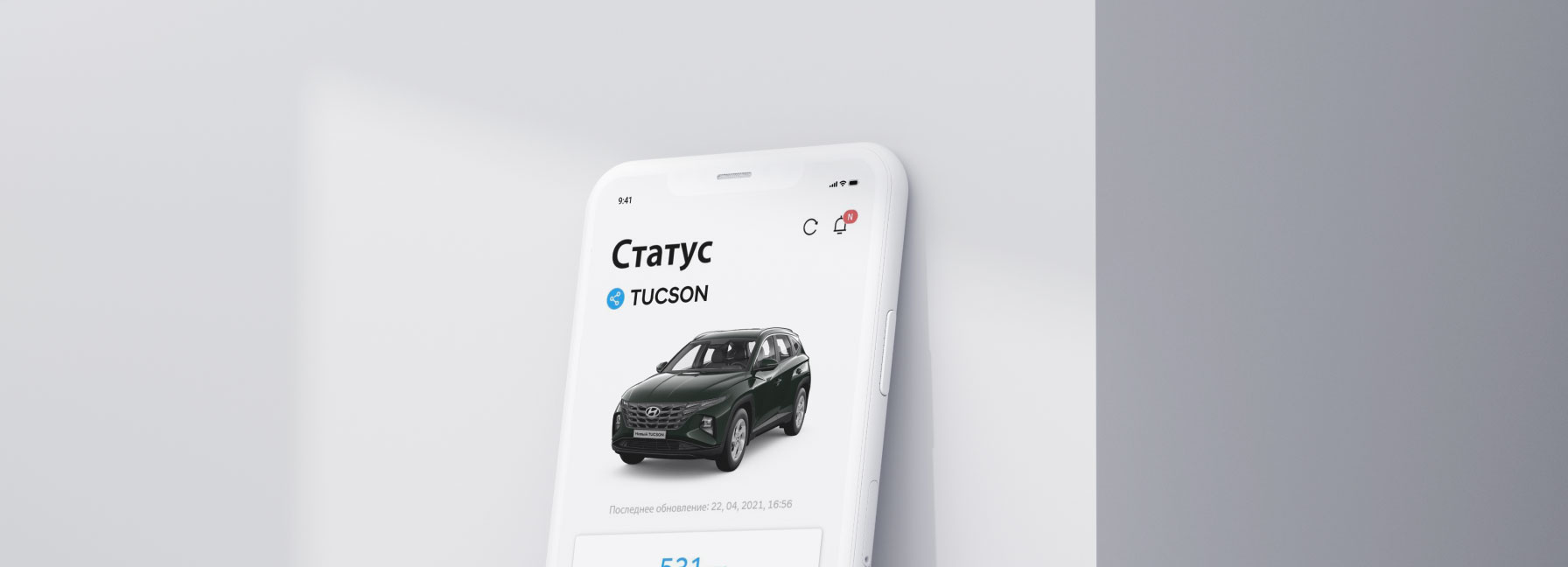
Возможность дистанционно завести двигатель автомобиля, предварительно задав длительность работы двигателя в промежутке от 2 до 10 минут.
Возможность при дистанционном запуске двигателя задать требуемую температуру для прогрева или охлаждения салона, а также управление подогревом или вентиляцией сидений по отдельности, подогревом руля, боковых зеркал, лобового и заднего стекол в разное время года (в зависимости от комплектации, в приложении будет доступен соответствующий набор функций).
Приложение Bluelink® можно использовать для дистанционной блокировки и разблокировки дверей автомобиля.
Автомобиль можно легко найти на заполненной парковке благодаря сигналу клаксона и аварийному освещению.
В случае, если стекла автомобиля были не до конца закрыты, их можно закрыть из приложения Bluelink®. Если необходимо охладить салон автомобиля, то стекла автомобиля можно открыть.
Данная функция позволяет выполнить диагностику систем автомобиля через меню мультимедиа системы и информирует водителя в случае неисправности. Автоматическая диагностика проводится после каждого запуска двигателя.
Загрузить приложение
Помощь
Шаг первый
Активация Bluelink
01
Активируйте Bluelink® в автомобиле
Прежде чем какие-либо функции можно будет использовать
в автомобиле или в приложении, Bluelink® необходимо активировать
в меню настроек мультимедиа системы автомобиля.
02
Порядок активации
Зайдите в настройки — Bluelink — Активировать Bluelink
03
Примите условия сервиса
Соглашение на обработку персональных данных и Пользовательское соглашение
04
Скачайте мобильное приложение
Для получения доступа ко всем сервисам Bluelink®, скачайте мобильное приложение из Google Play Market или Apple App Store и создайте учетную запись.
Шаг второй
Подключение автомобиля
01
Скачайте мобильное приложение
Доступно в Apple App Store и Google Play Market
02
Пройдите авторизацию
Пройдите регистрацию согласно подсказкам в приложении, либо авторизуйтесь, если у вас уже есть учетная запись.
03
Добавьте автомобиль
Привяжите автомобиль в мобильном приложении. Отсканируйте QR-код с экрана мультимедиа в вашем автомобиле и введите 6-значный код подтверждения, который отобразится на экране мультимедиа
04
Приятного использования!
Теперь вам доступны все сервисы Hyundai Bluelink®.
Видеоинструкции
Активация Hyundai Bluelink.
Подключение автомобиля.
Подключение профиля водителя к учетной записи.
Вопросы и ответы
Услуги Bluelink® предоставляются бесплатно в течение 3 лет с даты приобретения нового автомобиля.
После активации Bluelink® в автомобиле вам будут доступны сервисы в навигационной системе автомобиля (онлайн информация о дорожном движении, парковках, АЗС, поиск точек назначения). При этом учетная запись в приложении Bluelink® не требуется.
Чтобы в полной мере насладиться функционалом всех сервисов Bluelink®, настоятельно рекомендуется загрузить приложение, создать учетную запись и привязать ваш автомобиль.
Телематика — это общий термин, обозначающий возможности дистанционного управления автомобилем. Bluelink® — это торговая марка компании Hyundai, которая предоставляет доступ к телематическим сервисам.
Это 2 разные системы и 2 разных модуля в автомобиле, независимых друг от друга.
Если в комплектации автомобиля не предусмотрена штатная телематическая система Bluelink®, то дооснастить такой автомобиль не представляется возможным.
Автомобиль с установленной системой Bluelink® оснащен модемом и SIM-картой. Поэтому имеет те же ограничения, что и обычный мобильный телефон, поскольку он также работает через сотовые сети передачи данных.
Между смартфоном и автомобилем нет прямой связи. Все коммуникации осуществляются через внутреннюю инфраструктуру посредством сотовой сети передачи данных.
К одному автомобилю через мобильное приложение Bluelink® может быть подключено до 5 пользователей.
ВАЖНО! У каждого пользователя должно быть установлено мобильное приложение Bluelink® и создана учетная запись.
Если вы хотите добавить нового пользователя, то вам необходимо сначала удалить одного из 5 ранее подключенных пользователей.
На данный момент сервисы Bluelink® доступны только на территории РФ, за исключением республики Крым.
Чтобы привязать учетную запись Bluelink® к профилю водителя в автомобиле нажмите на изображение профиля в левом верхнем углу на экране мультимедиа и следуйте порядку действий:
Выберите профиль водителя→ [Привязать аккаунт к Bluelink®] → [Привязать] → Введите номер телефона, к которому привязана учетная запись Bluelink®
Благодаря привязке профиля вы сможете настроить некоторые функции автомобиля. Например, автозапирание дверей, звуковые оповещения, формат времени, формат отображения карт навигации, функция рециркуляции воздуха, и многое другое.
Обычно, для поиска спутников GPS, может потребоваться некоторое время после запуска двигателя. Кроме того, при проезде через тоннель или в случае иных препятствий, возможен слабый сигнал GPS. При отсутствии подобных препятствий сигнал GPS должен быть хорошим и стабильным. В случае, если при отсутствии препятствий, сигнал всё еще слабый, Вам необходимо связаться с дилерским центром Hyundai.
Вы можете обновить пароль в приложении на смартфоне. Зайдите в меню [Управление аккаунтом], нажмите [Изменить пароль]. Введите Ваш старый пароль, затем новый пароль, повторите ввод нового пароля, и нажмите [Подтвердить]. Если Вы забыли пароль, то Вам следует выйти из аккаунта и воспользоваться ссылкой «Забыли пароль?»
Прежде чем передавать автомобиль другому человеку, Вам необходимо удалить автомобиль из Вашей учётной записи {BlueLink} в меню мультимедийной системы автомобиля. В противном случае сохранится доступ к Вашей информации об истории движении через меню мультимедийной системы.
Документы
Условия использования
Положение об обработке данных